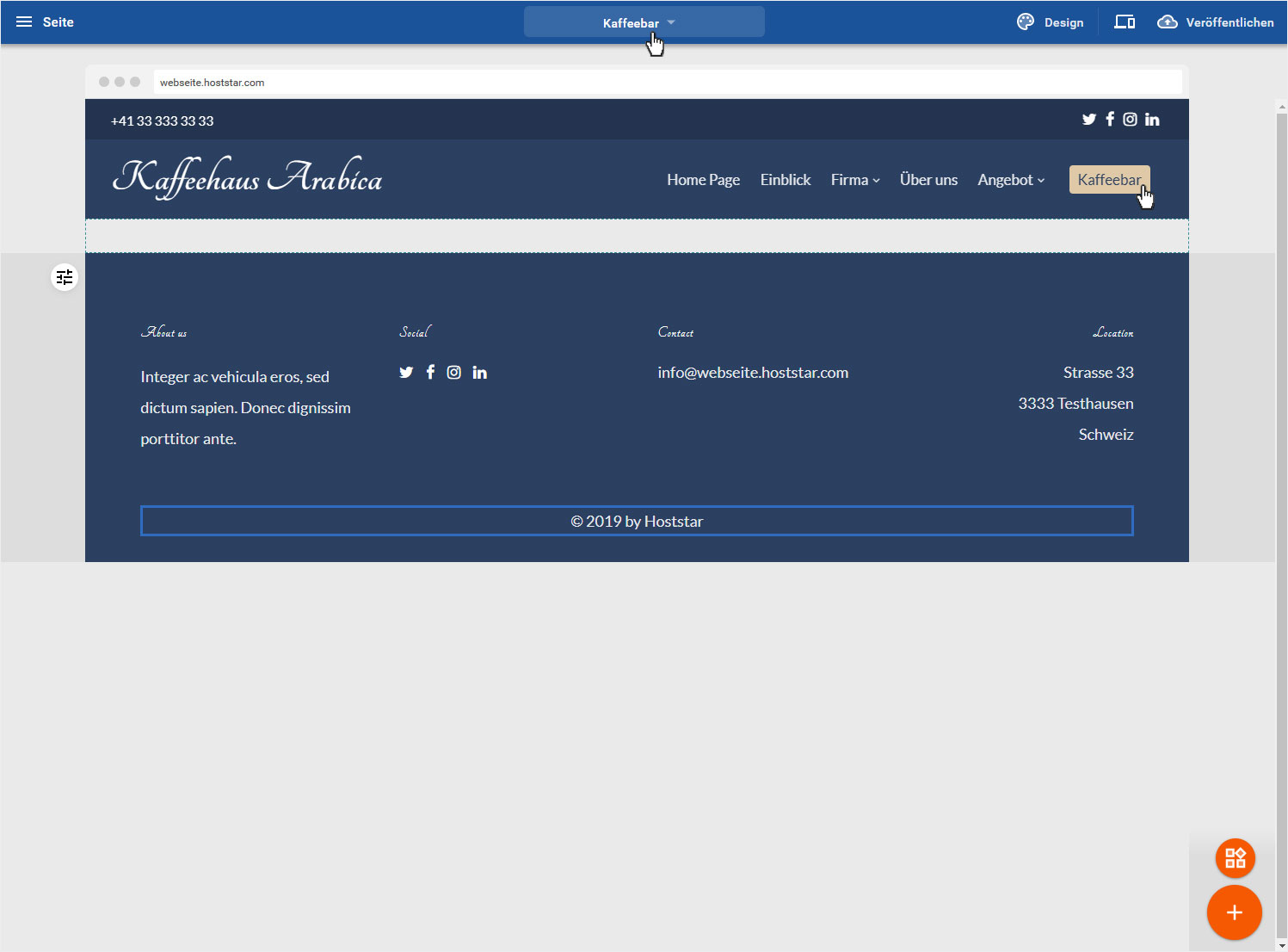Seiten & Verzeichnisse – Seite duplizieren
Sie haben eine Seite mit Inhaltselementen erstellt und möchten diese Seite für eine neue Seite mit etwas abgeänderten Inhalten verwenden, so können Sie diese Seite duplizieren und anschliessend bearbeiten.
Nachdem Sie sich in den Designer eingeloggt haben, befinden Sie sich auf der Startseite im Designer-Editor und somit im Bereich Baukasten. Gehen Sie dazu wie folgt vor:
1. Navigieren
Auf der Startseite des Designer-Editors ist oben im blauen Balken, mittig ein Button, hier Home Page mit einem Dropdown-Icon.

2. Duplizieren
Durch Klick auf den Button öffnet sich automatisch das Seiten & Menüpunkte Popup-Fenster. Um nun eine Seite zu duplizieren, klicken Sie bei der gewünschten Seite (hier Einblick) auf das 3-Punkte-Icon. Und im nun ersichtlichen Dropdown-Menü auf Seite duplizieren.
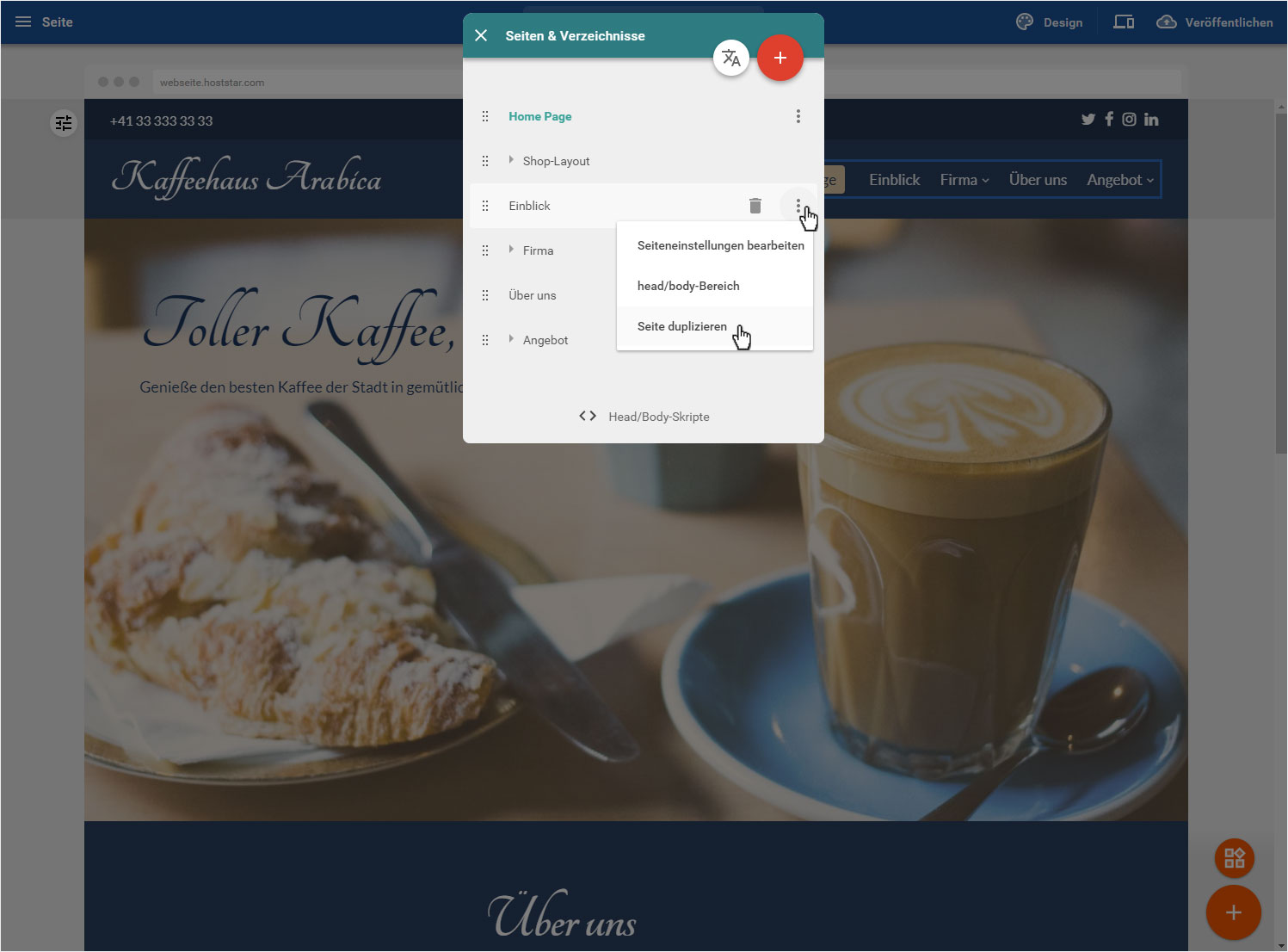
3. Seitentitel
Sie werden nun aufgefordert, eine neue Überschrift also einen neuen Seitentitel (Hier: Kaffeebar) einzugeben. Klicken Sie anschliessend auf Seite duplizieren.
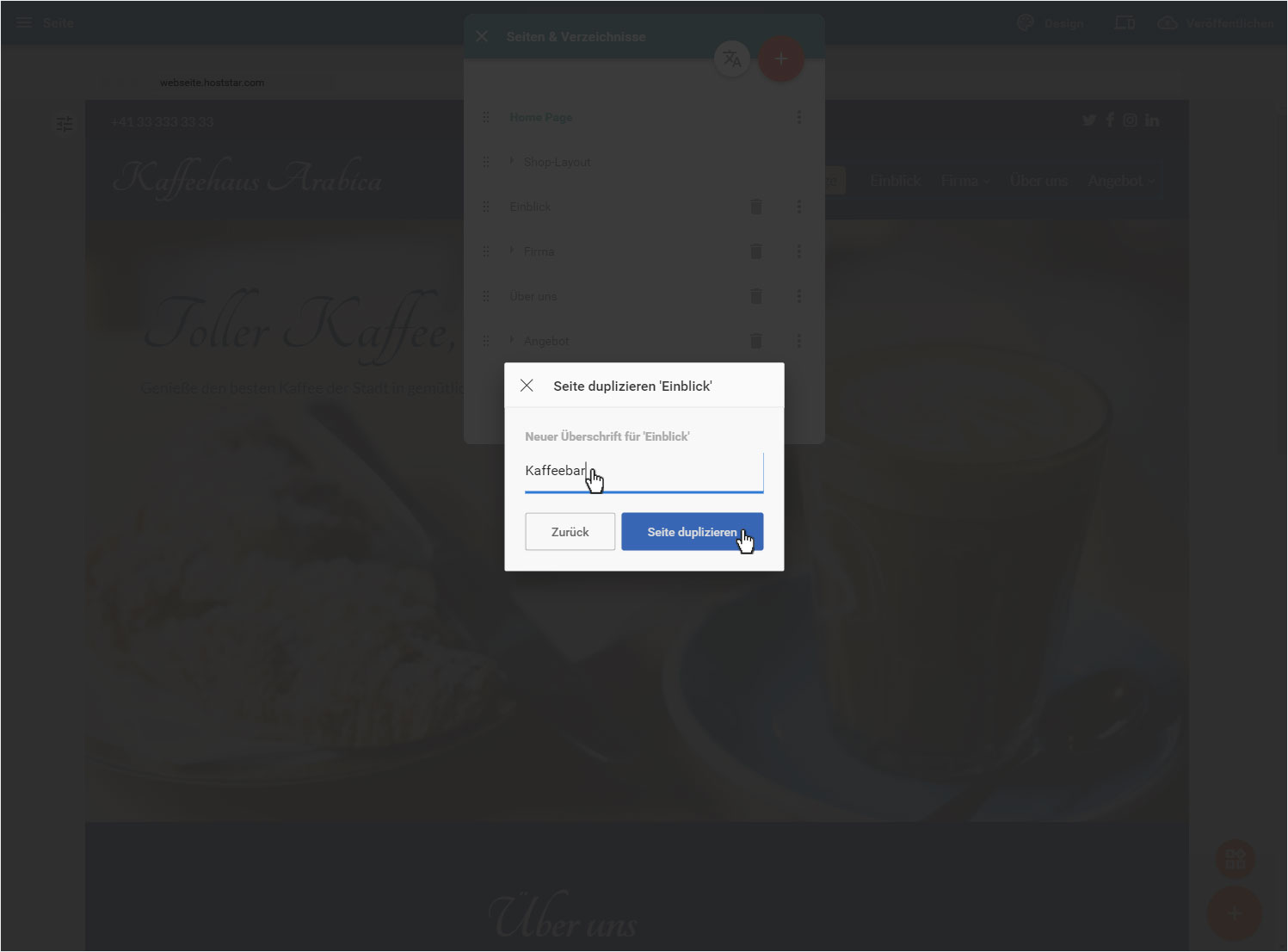
4. Duplizierte Seite erstellt
Die duplizierte Seite wird umgehend erstellt und Ihnen umgehend angezeigt. Diese Seite hat nun die gewünschten Bereiche. Sie können nun die Bereiche bearbeiten. Ebenfalls können Sie die Seite im Menü verschieben.